
La función de comentarios de WordPress CMS lo convierte en una de las plataformas ideales para bloguear.
Sin embargo, no todas las publicaciones de tu blog necesitan esta función y siempre puedes elegir deshabilitarla.
La función de personalización de WordPress es lo que más disfrutamos todos. En WordPress, tenemos la opción de:
Dependiendo de tu requerimiento, puedes elegir cualquiera de ellos.
Una situación práctica que estoy experimentando estos días, es que algunas de las publicaciones populares en Neetwork, están recibiendo muchos comentarios.
El problema, es que sólo el 1% de los comentarios, son genuinos en esas publicaciones.
El resto de los comentarios, son spams o autopromociones.
Los plugins de comentarios antispam como Akismet y WordPress Zero Spam están haciendo un trabajo decente, pero no es suficiente.
Fue entonces, cuando pensé en deshabilitar los comentarios en algunas publicaciones específicas del blog de WordPress.
En este tutorial, aprenderás exactamente cómo hacerlo y podrás usarlo ahora o en el futuro cuando lo necesites.
¿Suena bien?
Aquí vamos.
Puedes desactivar comentarios en publicaciones ya realizadas o incluso en las que estás a punto de publicar. Solo sigue los pasos a continuación.
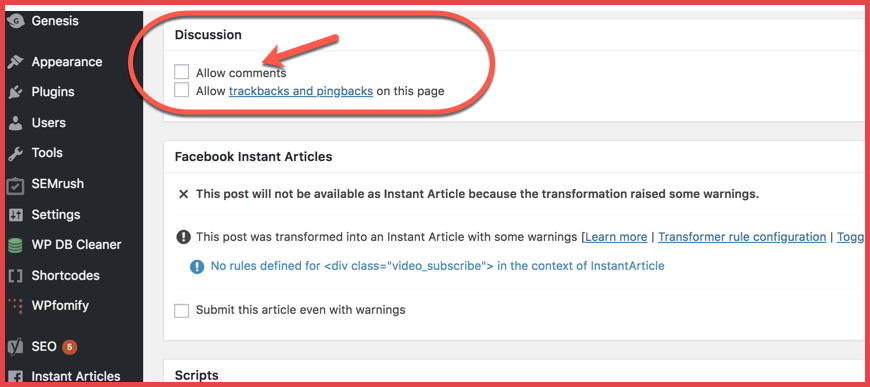
Haz clic en 'Actualizar publicación' y eso es todo. El cuadro de comentarios desaparecerá de la publicación / página.
Si deseas deshabilitar los comentarios en tu sitio de WordPress temporal o permanentemente, puedes hacerlo también.
Este próximo consejo eliminará la función de comentarios de todos tus blogs de WordPress.

Mientras estés en esta página, hay una configuración más que debes conocer. También, tienes la opción de deshabilitar los comentarios en las publicaciones / páginas que son anteriores a los "X" días.
En la misma página, "Configuración> Discusiones", verás la opción que dice "Cerrar comentarios automáticamente en artículos anteriores a".
Simplemente, define el número de días y esta característica te permitirá cerrar comentarios en todas las publicaciones de WordPress y páginas que sean anteriores al tiempo especificado.

Ahora, no olvides guardar esta configuración, desplazándote hacia abajo por la página y haciendo clic en Guardar cambios.
Hay tantas funciones en WordPress que están ocultas que debes aprender y verificar.
Puedes tropezarte con algunas de ellas, a medida que, solucionas los problemas.
En ocasiones, leer más sobre WordPress te ayudará a comprender las posibilidades que posee.
Por ahora, espero que este tutorial te haya ayudado a comprender el proceso de eliminar el cuadro de comentarios de publicaciones / páginas de WordPress específicas y también en un sitio de WordPress completo.
Si tienes alguna pregunta relacionada con este tema, siéntete libre de preguntar en la sección de comentarios a continuación.